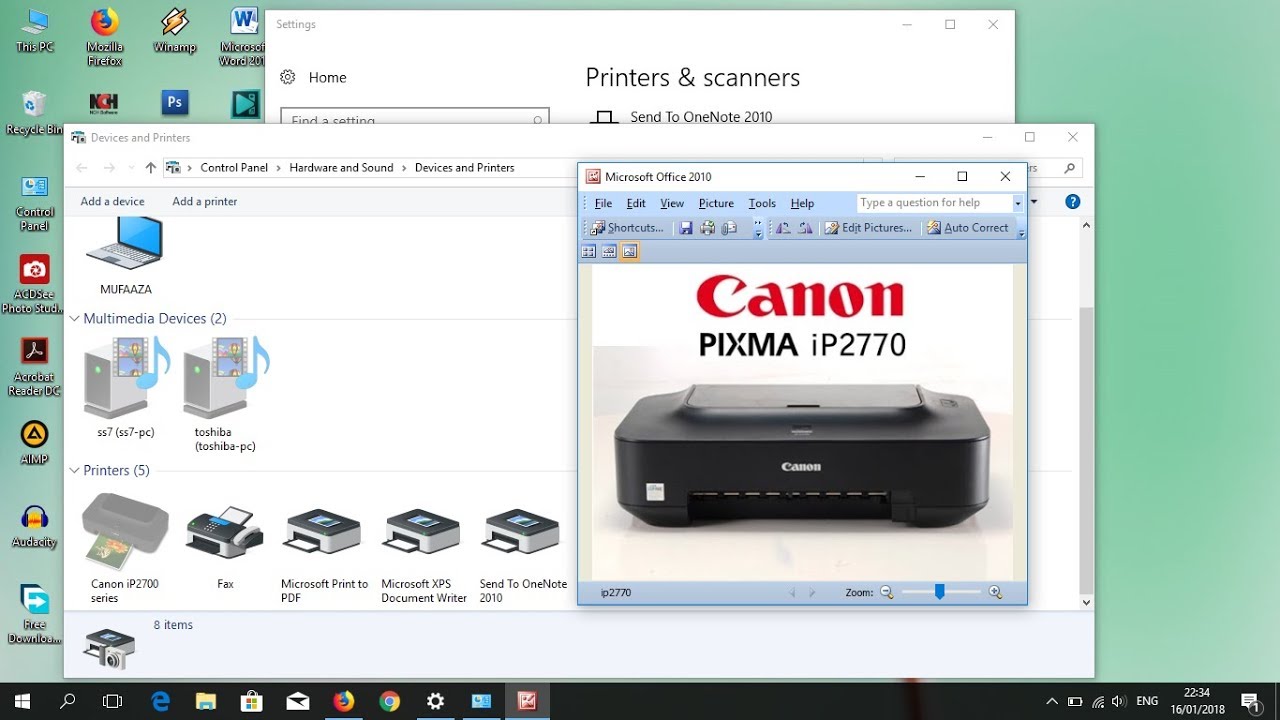Canon Pixma MG2570 merupakan salah satu jenis printer yang sangat populer di Indonesia. Banyak pengguna printer yang memilih Canon Pixma MG2570 karena printer ini tergolong mudah digunakan serta cukup hemat dalam penggunaan tinta. Namun, untuk bisa menggunakan printer ini, tentunya kita harus melakukan instalasi terlebih dahulu. Nah, dalam kesempatan kali ini kita akan membahas tentang cara instal printer Canon Pixma MG2570 tanpa CD driver. Yuk, simak ulasannya berikut ini!
1. Cara Install Printer Canon Pixma MG2570 Tanpa CD Driver
Langkah pertama yang harus kita lakukan adalah menyiapkan kabel usb yang akan digunakan untuk menghubungkan printer dengan komputer atau laptop yang kita gunakan. Selain itu, pastikan juga printer sudah dalam keadaan siap digunakan.
Setelah itu, langkah selanjutnya adalah melakukan instalasi driver printer. Namun, jangan khawatir apabila kita tidak memiliki CD driver karena kita dapat mengunduhnya secara online melalui website resmi Canon. Berikut adalah langkah-langkah untuk menginstal driver printer Canon Pixma MG2570 secara online:
- Buka browser di komputer atau laptop yang kita gunakan, lalu kunjungi website resmi Canon di url https://id.canon/id/consumer.
- Pilih opsi “Produk” pada menu utama, lalu pilih “Consumer & Home Office”.
- Pilih jenis printer yang kita gunakan, yaitu Canon Pixma MG2570.
- Setelah itu, pilih opsi “Driver & Software”.
- Pilih sistem operasi komputer atau laptop yang kita gunakan (Windows atau Mac).
Langkah selanjutnya adalah mengunduh driver printer Canon Pixma MG2570 yang sesuai dengan sistem operasi yang kita gunakan. Kita dapat melakukan pengunduhan dengan mengklik tombol “Download”. Setelah itu, tunggu hingga proses unduhan selesai.
Setelah driver printer berhasil diunduh, langkah selanjutnya adalah melakukan instalasi driver. Berikut adalah langkah-langkah untuk melakukan instalasi driver printer Canon Pixma MG2570:
- Buka file hasil unduhan driver printer Canon Pixma MG2570 yang berbentuk .exe. Kemudian, klik kanan pada file tersebut dan pilih “Run as administrator”.
- Pilih bahasa yang ingin digunakan pada instalasi driver printer.
- Setujui persyaratan lisensi penggunaan (EULA).
- Klik tombol “Next” dan ikuti petunjuk yang muncul pada layar hingga instalasi selesai.
Setelah instalasi driver printer selesai, maka kita dapat menghubungkan printer dengan komputer atau laptop menggunakan kabel usb. Pastikan kabel usb sudah terpasang dengan benar pada printer maupun komputer atau laptop. Kemudian, nyalakan printer dan tunggu sampai printer selesai melakukan initialisasi. Setelah itu, kita dapat mulai menggunakan printer Canon Pixma MG2570 untuk mencetak dokumen.
2. 2 Cara Install Printer Canon iP2770 Tanpa CD di Windows 10
Selain printer Canon Pixma MG2570, Canon iP2770 juga banyak digunakan oleh pengguna printer di Indonesia. Begitu pula dengan printer ini, instalasi driver printer juga perlu dilakukan agar kita dapat menggunakan printer untuk mencetak dokumen atau gambar. Nah, berikut adalah dua cara untuk menginstal printer Canon iP2770 tanpa CD di Windows 10.
Cara 1: Mengunduh Driver Printer Canon iP2770 dari Website Resmi Canon
Cara pertama yang dapat kita lakukan adalah mengunduh driver printer Canon iP2770 dari website resmi Canon. Berikut adalah langkah-langkahnya:
- Buka browser di komputer atau laptop yang kita gunakan, lalu kunjungi website resmi Canon di url https://id.canon/id/consumer.
- Pilih opsi “Produk” pada menu utama, lalu pilih “Consumer & Home Office”.
- Pilih jenis printer yang kita gunakan, yaitu Canon iP2770.
- Setelah itu, pilih opsi “Driver & Software”.
- Pilih sistem operasi komputer atau laptop yang kita gunakan (Windows atau Mac).
Kita dapat melakukan pengunduhan dengan mengklik tombol “Download”. Setelah itu, tunggu hingga proses unduhan selesai. Setelah driver printer berhasil diunduh, langkah selanjutnya adalah melakukan instalasi driver. Berikut adalah langkah-langkah untuk melakukan instalasi driver printer Canon iP2770:
- Buka file hasil unduhan driver printer Canon iP2770 yang berbentuk .exe. Kemudian, klik kanan pada file tersebut dan pilih “Run as administrator”.
- Pilih bahasa yang ingin digunakan pada instalasi driver printer.
- Setujui persyaratan lisensi penggunaan (EULA).
- Klik tombol “Next” dan ikuti petunjuk yang muncul pada layar hingga instalasi selesai.
Cara 2: Menggunakan Built-in Driver Printer di Windows 10
Cara kedua yang dapat dilakukan adalah menggunakan built-in driver printer di Windows 10. Kita dapat melakukan instalasi driver printer Canon iP2770 tanpa harus mengunduh driver terlebih dahulu. Berikut adalah langkah-langkahnya:
- Hidupkan printer Canon iP2770 dan hubungkan printer dengan komputer atau laptop menggunakan kabel usb.
- Buka menu “Start” di Windows 10, lalu pilih opsi “Settings”.
- Pilih opsi “Devices”, lalu klik opsi “Printers & scanners”.
- Klik tombol “Add a printer or scanner”.
- Windows 10 akan mencari printer yang terhubung dengan komputer atau laptop. Pilih printer yang akan digunakan, yaitu Canon iP2770.
Setelah itu, kita akan diminta untuk memilih jenis driver printer yang ingin digunakan. Pilih “Canon iP2700 series” pada jenis driver printer. Setelah itu, klik tombol “Add a printer or scanner”. Driver printer Canon iP2770 akan terinstal dan kita dapat mulai menggunakan printer untuk mencetak dokumen.
FAQ: Pertanyaan dan Jawaban
1. Apakah bisa menginstal printer tanpa CD driver?
Ya, kita dapat menginstal printer tanpa CD driver dengan mengunduh driver printer dari website resmi produsen atau menggunakan built-in driver printer yang ada di sistem operasi yang kita gunakan.
2. Bagaimana cara menghubungkan printer dengan komputer atau laptop?
Kita dapat menghubungkan printer dengan komputer atau laptop menggunakan kabel usb yang disediakan. Pastikan kabel usb telah terpasang dengan benar pada printer maupun komputer atau laptop.